С Smartphone фотографията можеш да направиш впечатляващи снимки, които след това ефективно да обработиш в Lightroom Mobile. В това ръководство ще ти покажа как с прости детайли да повдигнеш твоите групови снимки на следващото ниво. Но вместо просто да следваш обичайните стъпки, ние акцентираме на креативните насоки, които ще придадат на твоето изображение специален нюанс.
Най-важни Erkenntnisse С правилното боравене с настройките за светлина и цвят в Lightroom Mobile можеш значително да повишиш качеството на снимките. Чрез настройка на осветлението, наситеността и остротата можеш да придадеш индивидуално настроение на всяка снимка.
Стъпка по стъпка ръководство
За да извлечеш най-доброто от твоите групови снимки, следвай тези стъпки:
1. Настройка на яркостта
Ти си импортирал твоето групово изображение в Lightroom Mobile, и първият поглед показва, че яркостта трябва да бъде оптимизирана. В тази стъпка отиваш в секцията за яркост, за да настроиш експозицията. Плъзни плъзгача надясно, за да осветлиш изображението. Внимавай да не го осветлиш прекалено много, за да избегнеш прегаряне. Малко настройка често може да покаже голям ефект.
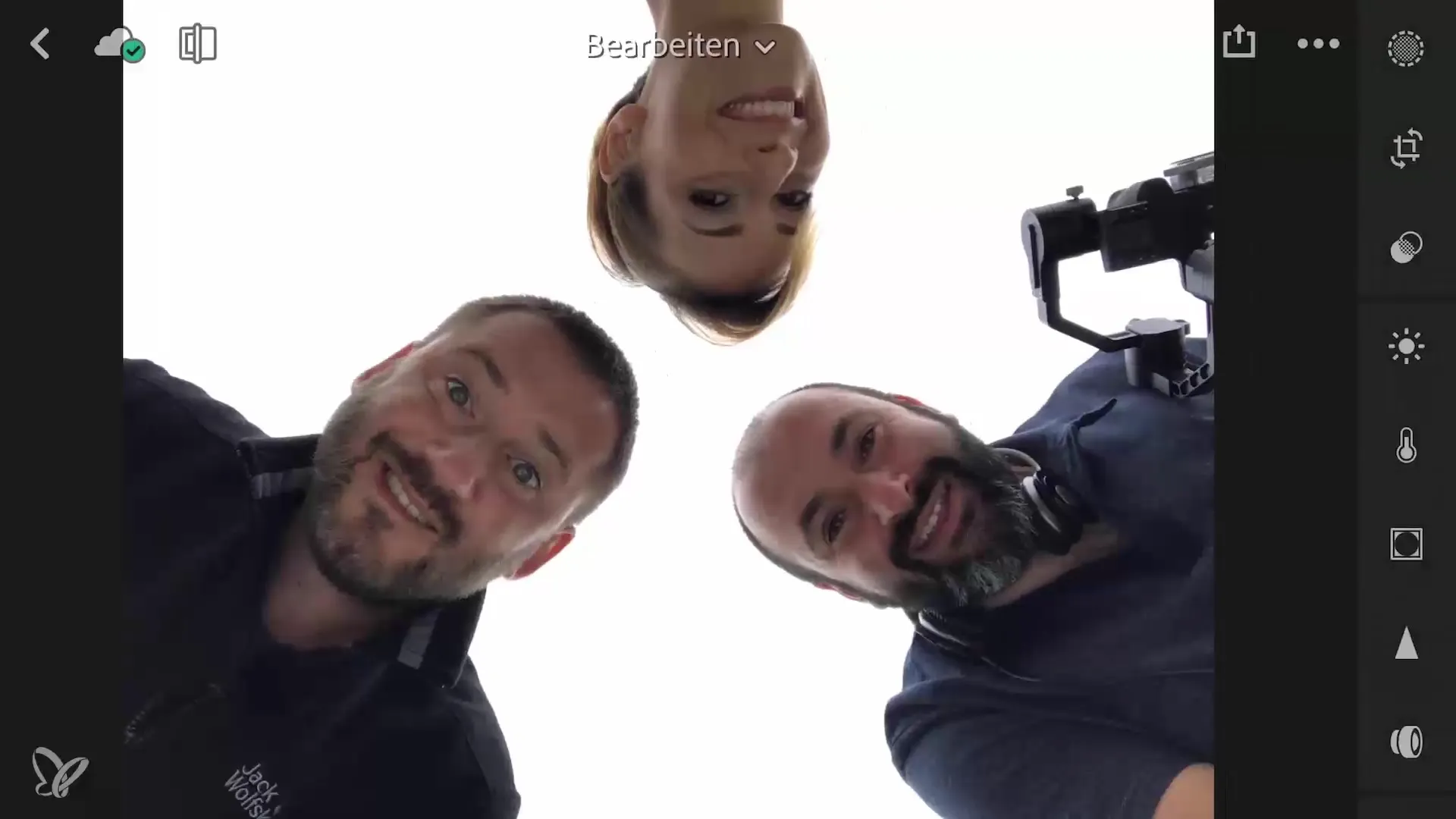
2. Увеличаване на наситеността
След като си настроил яркостта, обърни внимание на интензивността на цветовете. Отивай в цветната палитра за настройки. Тук можеш да увеличиш динамиката, за да подчертаеш слабите цветове, докато наситеността по-скоро повишава вече силните цветове. Това създава по-хармонично изображение, в което различните нюанси на цветовете красиво изпъкват, без изображението да изглежда прекалено.
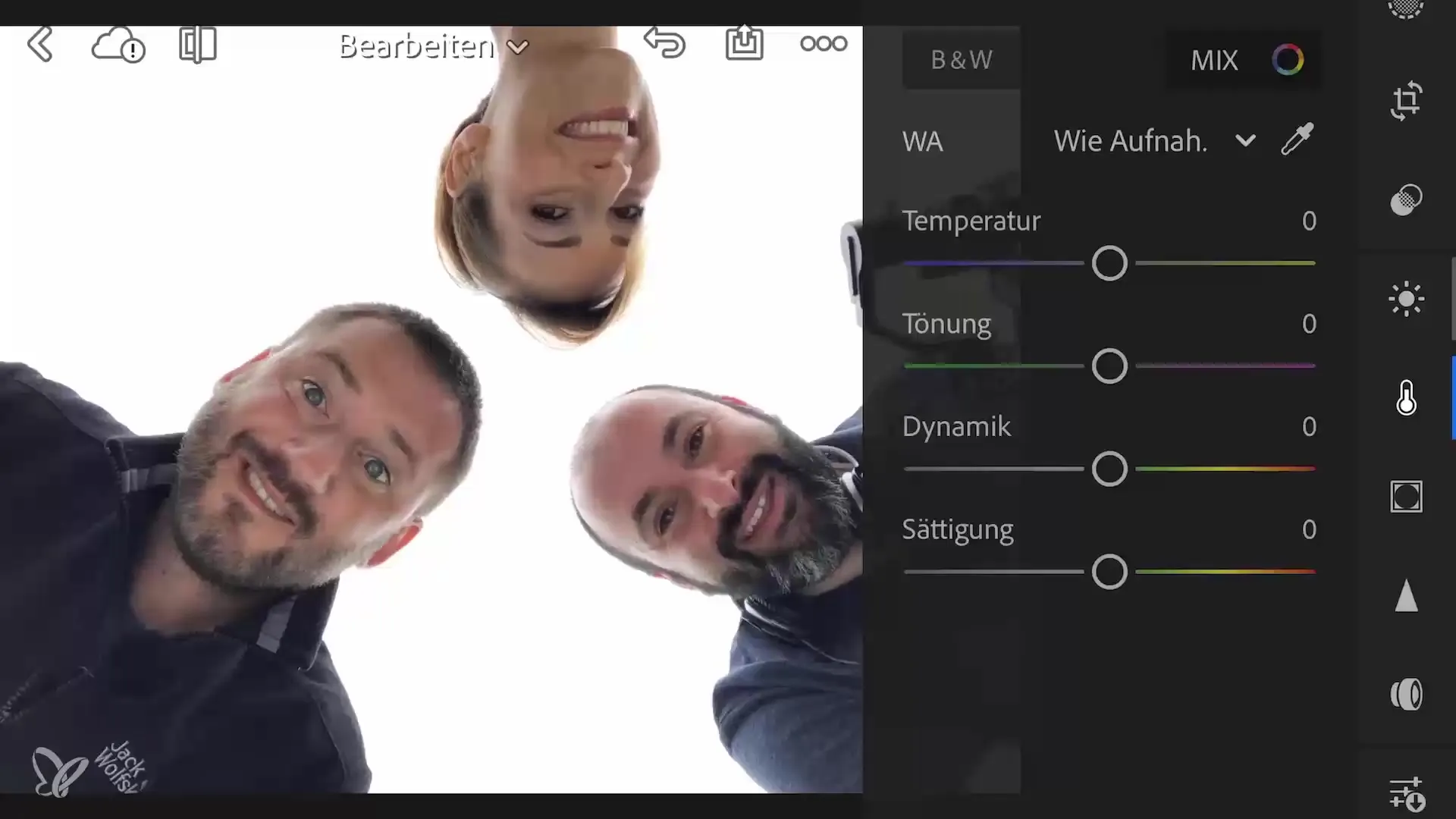
3. Добавяне на HDR ефект
За да придадеш на изображението си повече дълбочина, използвай HDR ефекта. В секцията за яркост плъзни светлините надясно за блестящо бяло и леко коригира дълбочините. Това прави изображението по-живописно и изглежда почти сякаш е заснето пред бяла студийна стена. Помни, че е важно да поддържаш тези настройки в балансирано съотношение, за да запазиш естествената красота на заснемането.
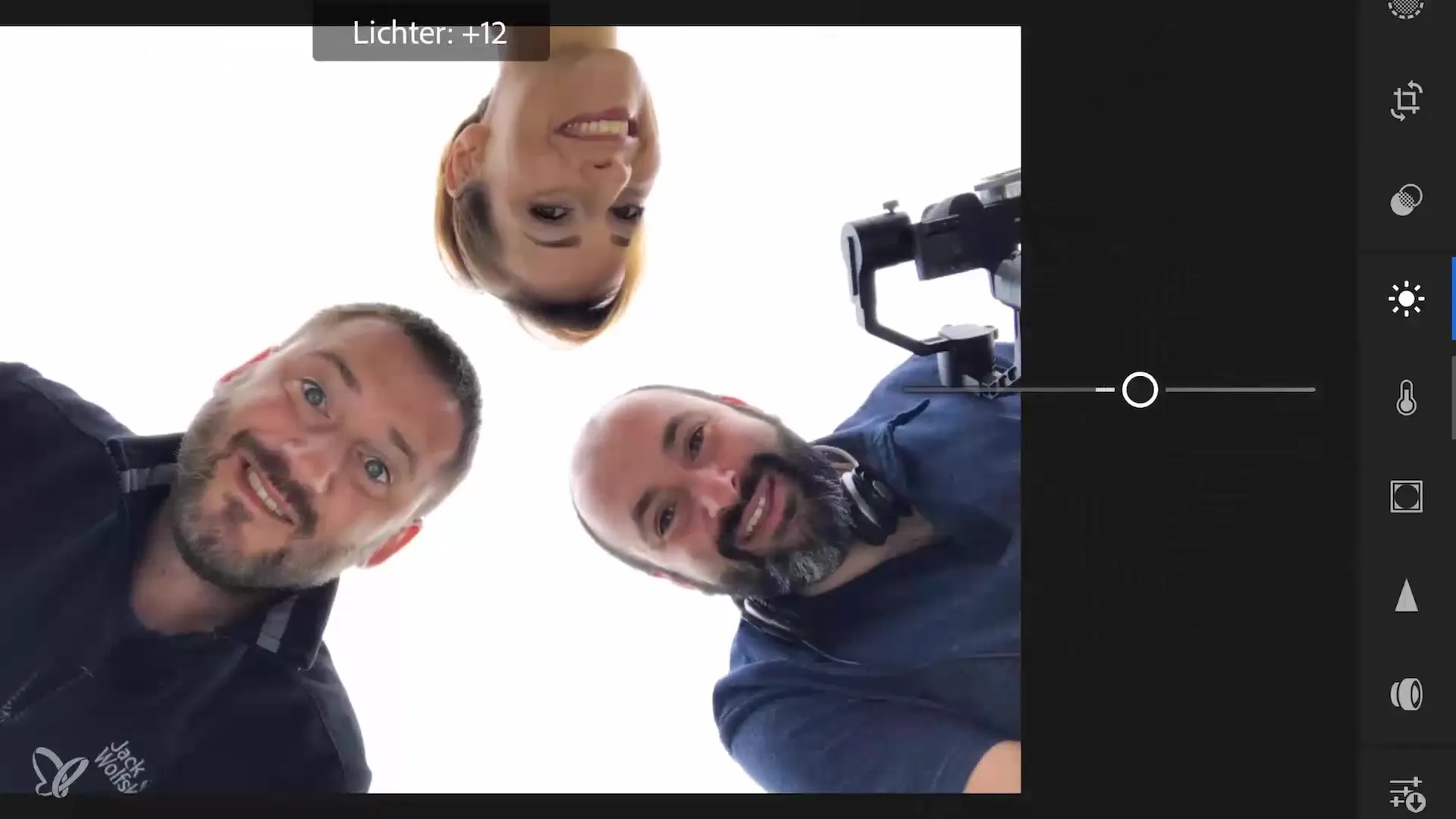
4. Настройка на остротата
Остротата на твоята снимка е решаваща за детайлността. Увеличи до очите или лицето на изображените хора. При остротата можеш да увеличиш радиуса на около 0,5 до 1. Внимавай остротата да не влияе отрицателно на качеството на изображението. Мобилните устройства имат своите ограничения, що се отнася до остротата.
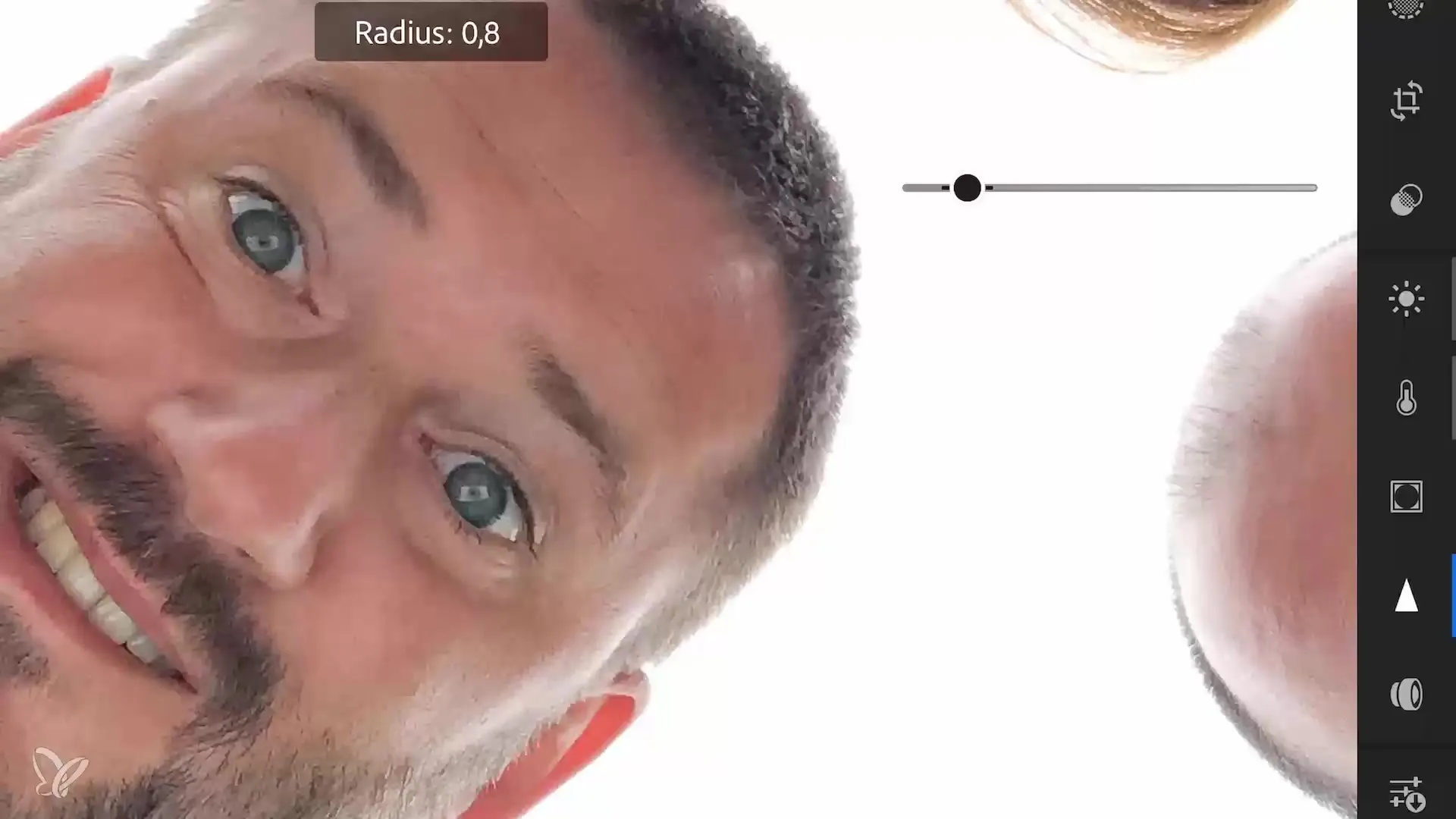
5. Оптимизиране на яснотата
В следващата стъпка можеш да настроиш яснота на изображението си. Тази функция ти помага да увеличиш контраста в средните тонове и да придадеш на изображението повече структура. Внимавай да не настоиш прекалено силно, тъй като изображението ще изглежда неестествено. Двойно кликни на плъзгача, за да премахнеш последната настройка, в случай че направиш грешка.
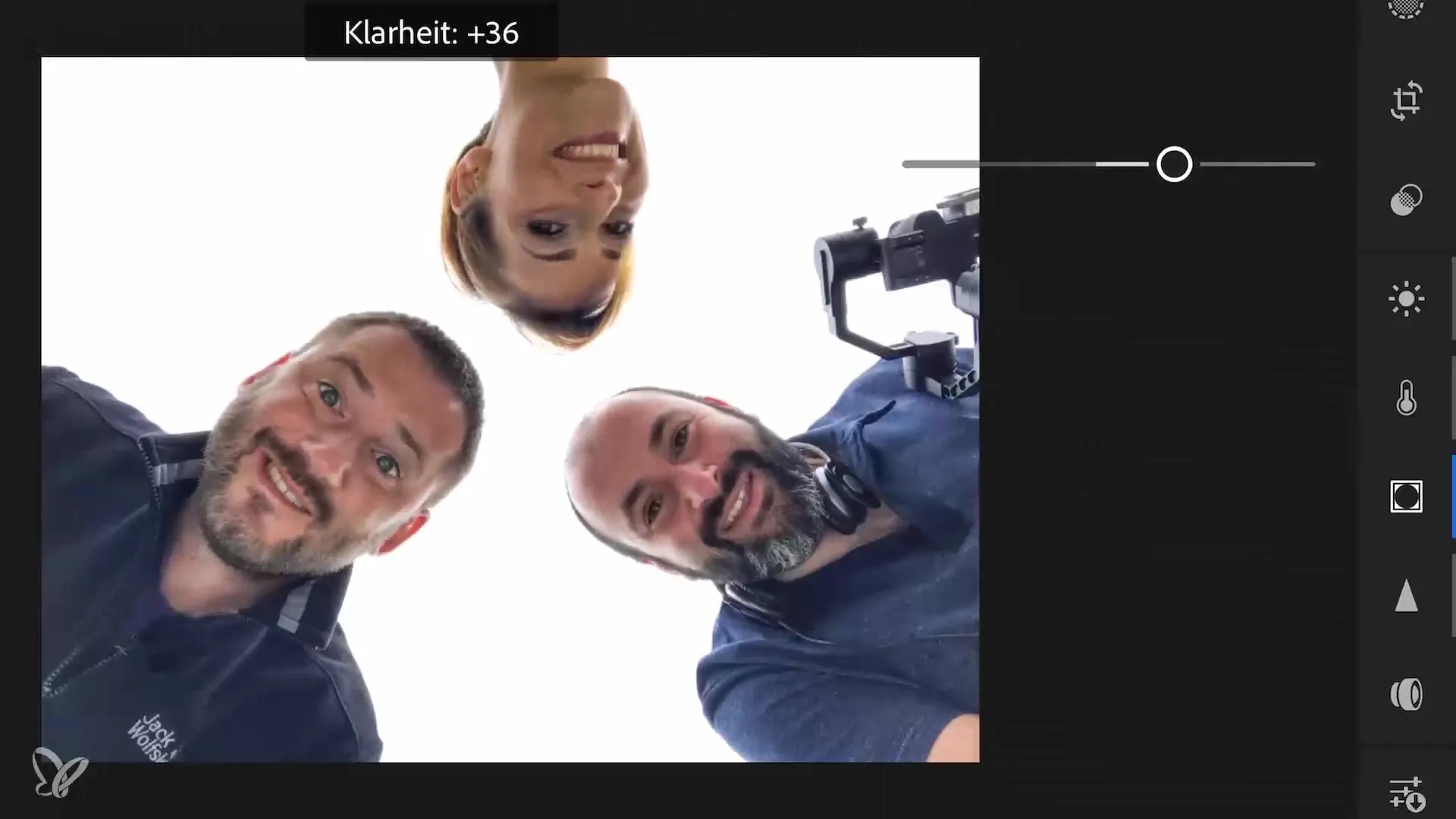
6. Копиране на настройки
За да постигнеш единен вид на няколко изображения, можеш лесно да приложиш направените настройки на други снимки. Избери редактираното изображение и кликни на трите точки, за да отвориш опциите. Избери функцията "Копиране на настройки" и потвърди избора си. След това избери следващото изображение, на което искаш да приложиш настройките, и приложи копираните настройки. Така спестяваш много време и придаваш последователен стил на снимките си.

7. Избиране и оценяване на изображения
Сега имаш възможност да избираш своите релевантни изображения и да ги оценяваш според своето усещане. Често инстинктът казва повече за качеството на изображението, отколкото техниката зад него. Това ти дава възможност да работиш креативно и спонтанно да откриваш нови мотиви.

Резюме – Креативна групова снимка в Lightroom Mobile: Стъпка по Стъпка Ръководство
В прости стъпки се научихте как да обработите ефективно своите групови снимки в Lightroom Mobile. От настройка на яркостта и цветовете до подобряване на остротата и копиране на настройки – сега си добре подготвен да постигаш впечатляващи резултати.
Често задавани въпроси
Как увеличавам яркостта в Lightroom Mobile?За да увеличиш яркостта, отиди в секцията за яркост и плъзни плъзгача за експозиция надясно.
Каква е разликата между динамика и наситеност?Динамиката увеличава слабите цветове, докато наситеността повишава всичко.
Как мога да подобря яснотата?Използвай плъзгача за ясност и внимавай да не увеличаваш прекалено, за да избегнеш неестествени ефекти.
Мога ли да прехвърля настройки от едно изображение на друго?Да, използвай функцията "Копиране на настройки", за да постигнеш последователен стил на няколко изображения.
Какъв е смисълът на HDR ефекта?HDR ефектът добавя повече дълбочина и жизненост, чрез оптимизация на светлините и дълбочините на изображението.


